- Autor Abigail Brown [email protected].
- Public 2023-12-17 06:57.
- Ostatnio zmodyfikowany 2025-01-24 12:20.
Gmail jest użyteczny, bezpłatny i nie dodaje reklam do wiersza podpisu wiadomości e-mail. Gmail oferuje również dużo miejsca do przechowywania, które w razie potrzeby można rozszerzyć.
Gmail ma również ukryte funkcje i hacki. Oto niektóre z najbardziej znanych sekretów Gmaila.
Włącz funkcje eksperymentalne w Gmail Labs

Gmail Labs to funkcja Gmaila, w której możesz eksperymentować z funkcjami, które nie są jeszcze gotowe do wydania. Jeśli te funkcje staną się popularne, mogą zostać włączone do głównego interfejsu Gmaila.
Przykładowe narzędzia obejmują gogle pocztowe, funkcję, która próbuje przeprowadzić test trzeźwości przed wysłaniem wiadomości e-mail w weekend.
Miej nieskończoną liczbę alternatywnych adresów e-mail
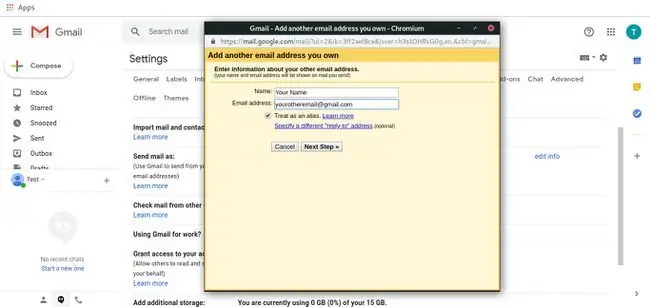
Dodając kropkę lub + i zmieniając wielkość liter, możesz skonfigurować jedno konto Gmail na wiele różnych adresów. Jest to przydatne, gdy chcesz wstępnie filtrować wiadomości. Na przykład użyj innej odmiany adresu e-mail Gmaila, aby odfiltrować wiadomości z subskrybowanych biuletynów.
Możesz także użyć funkcji aliasów Gmaila w Ustawieniach Gmaila, aby skonfigurować różne adresy. To świetny sposób na organizowanie i przechowywanie poczty w jednym miejscu.
Dodaj motywy Gmail
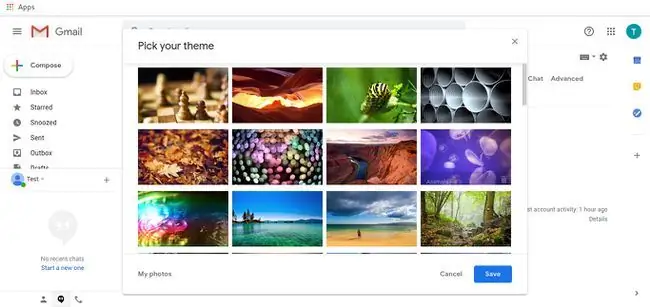
Zamiast używać tego samego tła Gmaila, użyj motywów Gmaila. Niektóre motywy zmieniają się w ciągu dnia, podobnie jak motywy iGoogle. Niektóre motywy utrudniają czytanie e-maili, ale większość to czysta zabawa.
Uzyskaj bezpłatną pocztę IMAP i POP
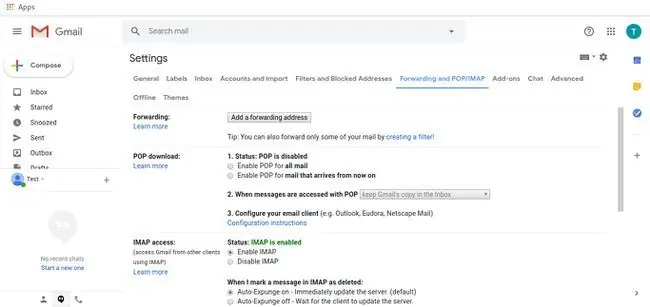
Jeśli nie podoba Ci się interfejs Gmaila, użyj swojego ulubionego klienta poczty e-mail. Gmail obsługuje protokoły POP i IMAP, które są standardami branżowymi dla komputerowych klientów poczty e-mail. Oznacza to, że możesz używać Outlooka, Thunderbirda lub Mac Mail na swoim koncie Gmail.
Automatyczne linki do adresów URL i adresów e-mail
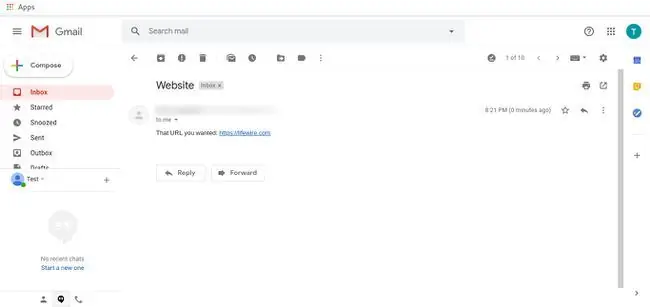
Wygodnie jest mieć możliwość kliknięcia dowolnego łącza otrzymanego w wiadomości e-mail. Gmail automatycznie konwertuje adresy URL i adresy e-mail. Nie musisz nic robić ani włączać. Za każdym razem, gdy otrzymasz adres e-mail lub adres URL, Gmail wykryje wzorzec jako coś, co powinno być linkiem, i powiąże go.
Ta funkcja działała również z adresami i numerami telefonów. Ostatnie aktualizacje Gmaila usunęły tę funkcję, ale może ona powrócić w przyszłości.
Użyj Google Apps do wysyłania Gmaila ze swojej domeny
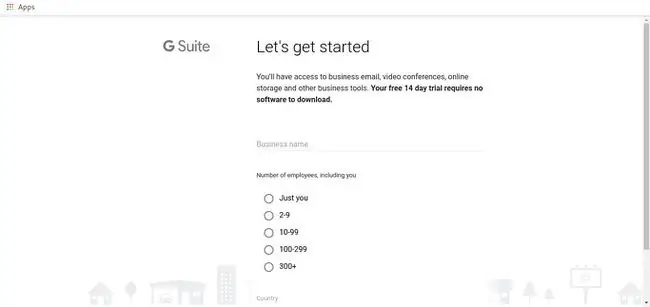
Używanie adresu Gmaila jako profesjonalnego kontaktu nie wygląda profesjonalnie. Jeśli jesteś właścicielem domeny, użyj Google Apps for Work, aby zmienić adres domeny w osobiste konto Gmail. (Kiedyś Google oferował bezpłatną wersję tej usługi, ale teraz jest to usługa płatna).
Lub sprawdź inne konta e-mail z Gmaila zamiast korzystać z innej aplikacji pocztowej.
Wysyłaj i odbieraj Hangouty wideo ze swojego e-maila
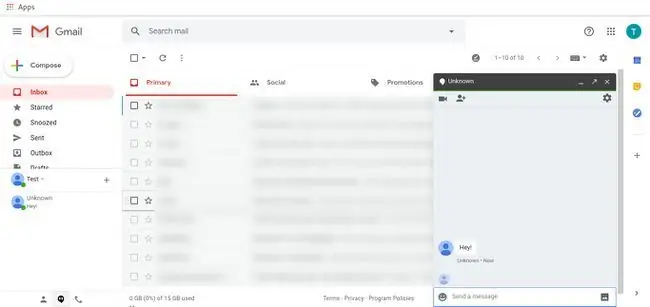
Gmail jest zintegrowany z Google Hangouts. Ta funkcja była kiedyś znana jako Google Talk. Używaj Google Hangouts do wysyłania wiadomości błyskawicznych do swoich kontaktów. Możesz też prowadzić rozmowy głosowe i wideo na Hangoucie.
Sprawdź stan serwera Gmail
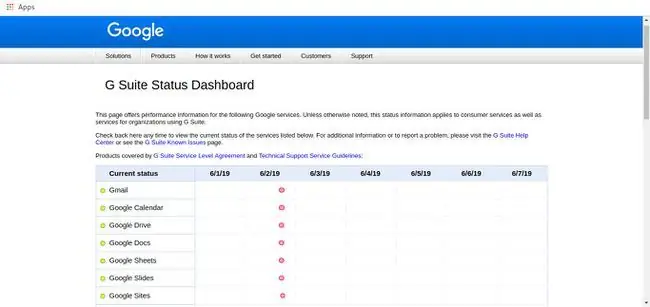
Gmail jest na tyle niezawodny, że awarie trafiają do wiadomości. To nie znaczy, że przestoje się nie zdarzają. Jeśli uważasz, że Gmail nie działa, sprawdź panel stanu Google Apps. Dowiesz się, czy Gmail działa, a jeśli nie, znajdziesz informacje o tym, kiedy powinien być online.
Użyj Gmaila offline
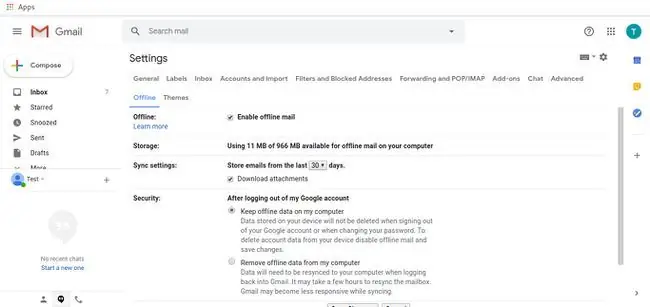
Aby korzystać z Gmaila offline w dowolnej przeglądarce internetowej, włącz dostępność offline w ustawieniach Gmaila. Następnie, gdy wyślesz wiadomość w trybie offline, wiadomość zostanie wysłana po ponownym połączeniu. W trybie offline możesz przeglądać otrzymane wiadomości. Jest to przydatne podczas podróżowania po obszarach z przerywanym dostępem telefonicznym.
Zaplanuj swoje e-maile
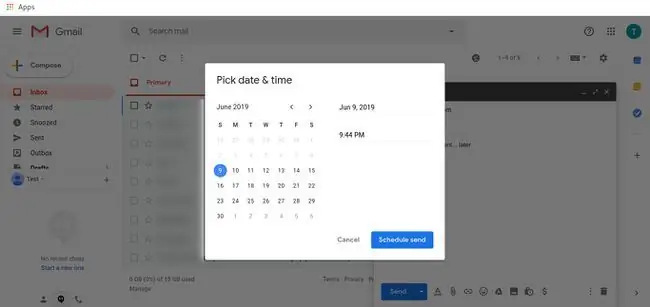
Gmail może zaplanować wysłanie wiadomości e-mail w dowolnym momencie w przyszłości, na przykład w dniu urodzin znajomego. Użyj strzałki po prawej stronie Wyślij w Oknie tworzenia, a następnie wybierz Zaplanuj wysyłanie. Stamtąd wybierz datę i godzinę wysłania.






